Задание формата данных
Задание формата данных
Теперь, когда вы знаете о способах выделения ячеек и диапазонов, можно приступить к изучению методов задания формата. По умолчанию ячейке присвоен общий формат, то есть программа в большинстве случаев распознает тип введенных в ячейку данных. Например, если вы вводите текст, программа распознает эти данные как текст, а если число – как число. Если введенное число очень большое (или, наоборот, ничтожно малое с большим количеством знаков после запятой), Excel автоматически отображает это число в экспоненциальном виде. Если вы вводите числа в формате 12/09/2007 или 12/09/07, Excel автоматически распознает это значение как дату.
Но иногда требуется вручную указать формат ячейки (диапазона), чтобы, например, дата отображалась не как 12.09.2007, а как 12 сентября 2007г. Для этого используется диалоговое окно Формат ячеек (рис. 2.8).
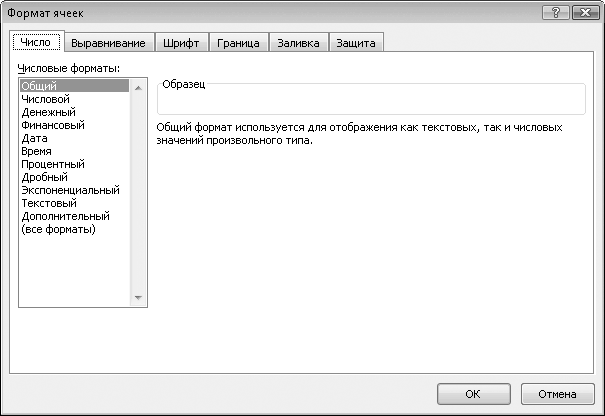
Рис. 2.8. Вкладка Число диалогового окна Формат ячеек
Диалоговое окно Формат ячеек можно вызвать двумя способами.
• Выделите диапазон ячеек, к которому хотите применить формат. Щелкните правой кнопкой мыши в пределах выделенного диапазона и в появившемся контекстном меню выполните команду Формат ячеек.
• Нажмите кнопку, расположенную в правой нижней части группы Число на вкладке Главная ленты.
Сейчас нас интересует вкладка Число диалогового окна Формат ячеек, поскольку на ней находится список доступных форматов. Прежде всего выделите название формата, который вы хотите присвоить диапазону. В правой части вкладки Число диалогового окна Формат ячеек появятся элементы управления для настройки формата. Например, если выделен формат Денежный, появится поле для выбора количества знаков после запятой, раскрывающийся список для выбора обозначения денежной единицы и список для выбора варианта отображения отрицательных чисел (рис. 2.9).
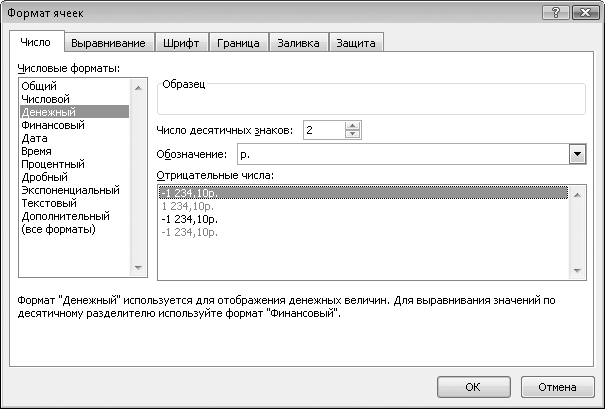
Рис. 2.9. Выбран формат Денежный
Щелкните на каждом пункте списка Числовые форматы и посмотрите, какие настройки доступны для того или иного формата. Данный список не случайно называется Числовые форматы, поскольку использование форматов актуально именно для числовых значений (рис. 2.10). Текст и так распознается программой как текст.
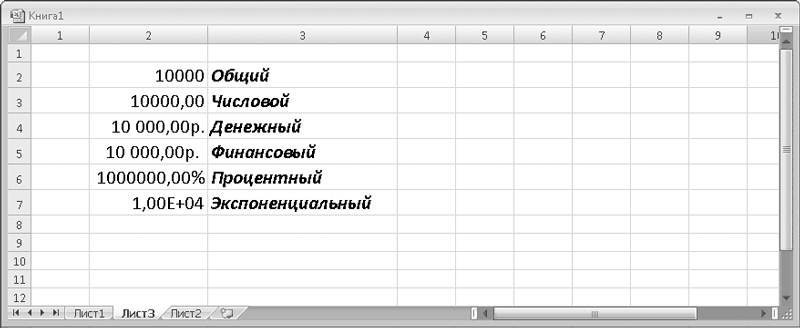
Рис. 2.10. Примеры различных форматов представления одного и того же числа
После того как формат для диапазона выбран и настроен, нажмите кнопку ОК. Изменения будут приняты, а диалоговое окно Формат ячеек закроется. Теперь данные, введенные в ячейки, для которых задан формат, будут отображаться в соответствии с вашими настройками.
Более 800 000 книг и аудиокниг! 📚
Получи 2 месяца Литрес Подписки в подарок и наслаждайся неограниченным чтением
ПОЛУЧИТЬ ПОДАРОКДанный текст является ознакомительным фрагментом.
Читайте также
Краткое описание формата
Краткое описание формата favicon.ico имеет формат .ico (на самом деле, такой формат есть, а соответствующий MIME-тип прижился не везде; при этом он объединяет несколько довольно специфических типов; подробнее можно посмотреть в статье на Wikipedia, http://en.wikipedia.org/wiki/ICO_%28icon_image_file_format%29 ). С
Текст фиксированного формата
Текст фиксированного формата Аппетит приходит во время еды. Мы еще не успели доделать свою первую Web- страницу, а уже хотим сделать еще одну. Давайте же ее сделаем. Дадим аппетиту разгуляться!Новая Web-страница (листинг 2.10) будет посвящена тегу <TITLE>. Листинг 2.10 <!DOCTYPE
Текст фиксированного формата
Текст фиксированного формата Аппетит приходит во время еды. Мы еще не успели доделать свою первую Web- страницу, а уже хотим сделать еще одну. Давайте же ее сделаем. Дадим аппетиту разгуляться!Новая Web-страница (листинг 2.10) будет посвящена тегу <TITLE>. Листинг 2.10 <!DOCTYPE
14.6.3 Команды установки формата данных
14.6.3 Команды установки формата данных Команды из таблицы 14.3 используются для указания формата данных, структуры файла и режима пересылки, которые будут применяться при копировании файлов.Таблица 14.3 Команды описания типа, структуры и
22.4.3 Префикс формата адреса
22.4.3 Префикс формата адреса Первые несколько бит адреса называются префиксом формата (format prefix) и идентифицируют тип адреса. Например, префикс 010 определяет IP-адреса для одноадресных рассылок между провайдерами. Формат остальной части адреса зависит от префикса
§ 25. Явление формата
§ 25. Явление формата 8 февраля 1999Существует клонирование. Это когда просто берут чужую структуру, картинки и (иногда) меняют текст.Адрес Музея клонов: www.artlebedev.ru/portfolio/museumС другой стороны, существует формат. Это набор правил, свойств и функций, присущих (в нашем случае —
Выбор формата сериализации
Выбор формата сериализации После конфигурации типов для участия в схеме сериализации .NET следующим шагом является выбор формата, который должен использоваться при сохранении объектного графа. В .NET 2.0 вы имеете на выбор три варианта.• BinaryFormatter • SoapFormatter• XmlSerializerТип
Установка формата данных для ячеек
Установка формата данных для ячеек Для отдельных ячеек, строк или столбцов вы можете задать формат данных. Зачем это нужно? В первую очередь затем, чтобы программа правильно интерпретировала данные, которые вы вводите, и правильно отображала их на экране и при печати.
Определение формата единиц
Определение формата единиц Размеры каждого из создаваемых в AutoCAD объектов задаются в условных единицах измерения. Соответствие единиц AutoCAD и единиц существующих метрических систем устанавливается перед рисованием. Так, в одном рисунке единица может соответствовать
11.3.3. Задание формата вывода
11.3.3. Задание формата вывода Опция -o позволяет указать, какие поля и в какой последовательности следует включать в формируемую строку. Допустим, нужно создать файл, который включает только имена пользователей и названия городов, в которых они проживают. Требуемая
Понятие формата файла
Понятие формата файла Существует множество типов и форматов файлов. В общем виде формат – это сведения о том, как программа должна интерпретировать содержимое файла при его открытии. Иногда формат путают с расширением имени файла, но это совершенно разные понятия.
Выбор формата публикации
Выбор формата публикации Выбор формата публикации фильма и изображения-замены (если таковое есть) мы рассмотрим по отдельности.Выбор формата публикации фильмаНа самом деле, вопрос выбора формата для публикации фильма не так уж и сложен. Мы уже знаем, что существует всего
Техническое задание на разработку учебной базы данных
Техническое задание на разработку учебной базы данных Необходимо создать базу данных для диспетчера такси, которая должна отвечать следующим требованиям.? В эту базу диспетчер должен заносить поступающие вызовы клиентов и регистрировать их исполнение.? На связи с